2020 FIAT TIPO 5DOORS STATION WAGON USB
[x] Cancel search: USBPage 258 of 304
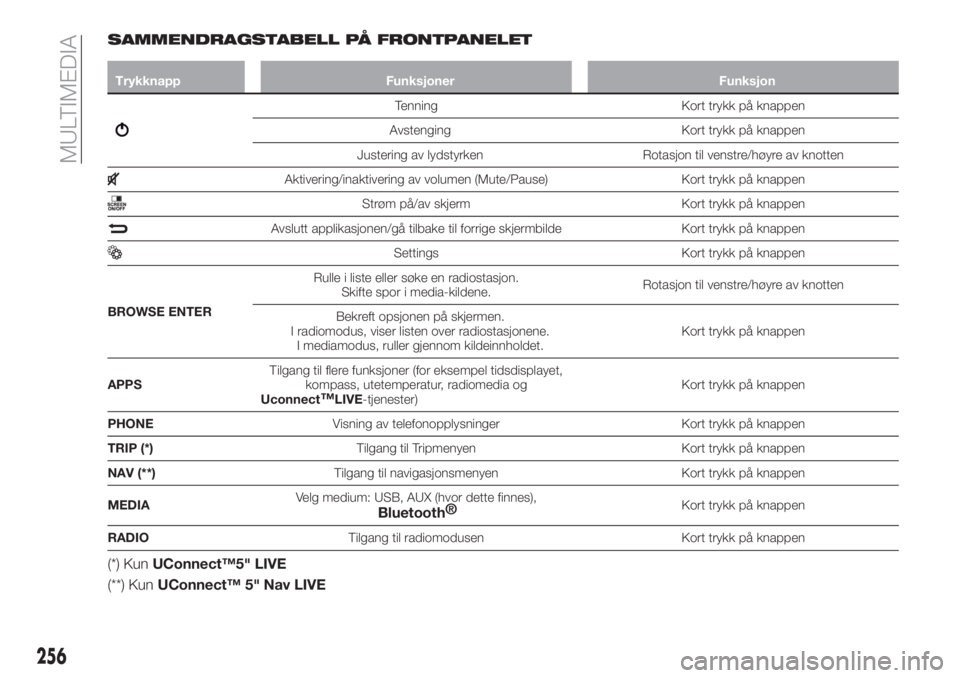
SAMMENDRAGSTABELL PÅ FRONTPANELET
Trykknapp Funksjoner Funksjon
Tenning Kort trykk på knappen
Avstenging Kort trykk på knappen
Justering av lydstyrken Rotasjon til venstre/høyre av knotten
Aktivering/inaktivering av volumen (Mute/Pause) Kort trykk på knappen
Strøm på/av skjerm Kort trykk på knappen
Avslutt applikasjonen/gå tilbake til forrige skjermbilde Kort trykk på knappen
Settings Kort trykk på knappen
BROWSE ENTERRulle i liste eller søke en radiostasjon.
Skifte spor i media-kildene.Rotasjon til venstre/høyre av knotten
Bekreft opsjonen på skjermen.
I radiomodus, viser listen over radiostasjonene.
I mediamodus, ruller gjennom kildeinnholdet.Kort trykk på knappen
APPSTilgang til flere funksjoner (for eksempel tidsdisplayet,
kompass, utetemperatur, radiomedia og
Uconnect
™LIVE-tjenester)Kort trykk på knappen
PHONEVisning av telefonopplysninger Kort trykk på knappen
TRIP (*)Tilgang til Tripmenyen Kort trykk på knappen
NAV (**)Tilgang til navigasjonsmenyen Kort trykk på knappen
MEDIAVelg medium: USB, AUX (hvor dette finnes),
Bluetooth®Kort trykk på knappen
RADIOTilgang til radiomodusen Kort trykk på knappen
(*) KunUConnect™5" LIVE
(**) KunUConnect™ 5" Nav LIVE
256
MULTIMEDIA
Page 261 of 304
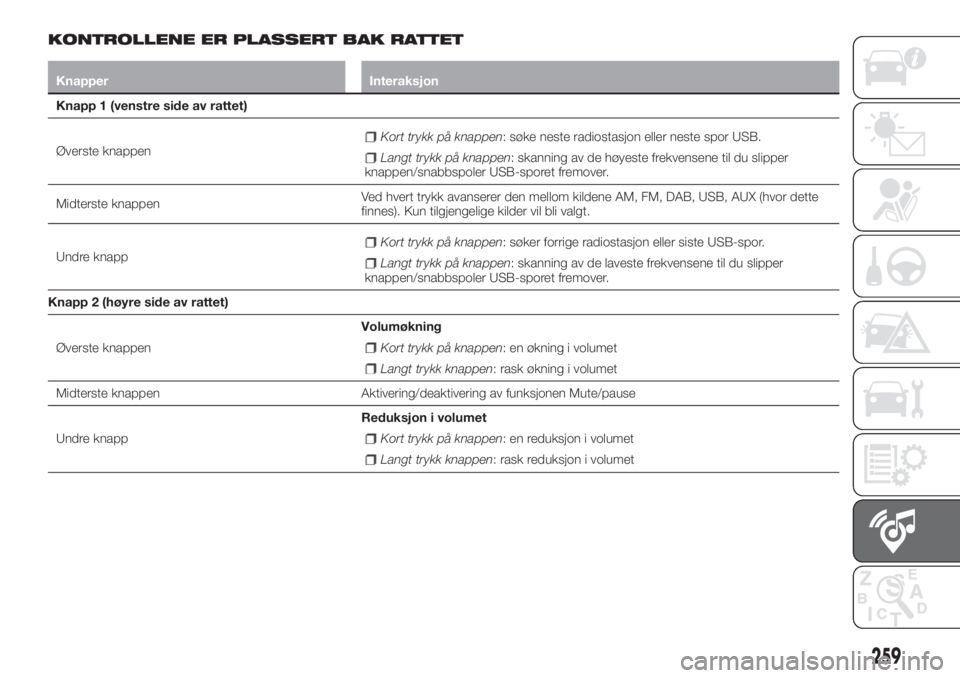
KONTROLLENE ER PLASSERT BAK RATTET
Knapper Interaksjon
Knapp 1 (venstre side av rattet)
Øverste knappen
Kort trykk på knappen: søke neste radiostasjon eller neste spor USB.
Langt trykk på knappen: skanning av de høyeste frekvensene til du slipper
knappen/snabbspoler USB-sporet fremover.
Midterste knappenVed hvert trykk avanserer den mellom kildene AM, FM, DAB, USB, AUX (hvor dette
finnes). Kun tilgjengelige kilder vil bli valgt.
Undre knapp
Kort trykk på knappen: søker forrige radiostasjon eller siste USB-spor.
Langt trykk på knappen: skanning av de laveste frekvensene til du slipper
knappen/snabbspoler USB-sporet fremover.
Knapp 2 (høyre side av rattet)
Øverste knappenVolumøkning
Kort trykk på knappen: en økning i volumet
Langt trykk knappen: rask økning i volumet
Midterste knappen Aktivering/deaktivering av funksjonen Mute/pause
Undre knappReduksjon i volumet
Kort trykk på knappen: en reduksjon i volumet
Langt trykk knappen: rask reduksjon i volumet
259
Page 262 of 304
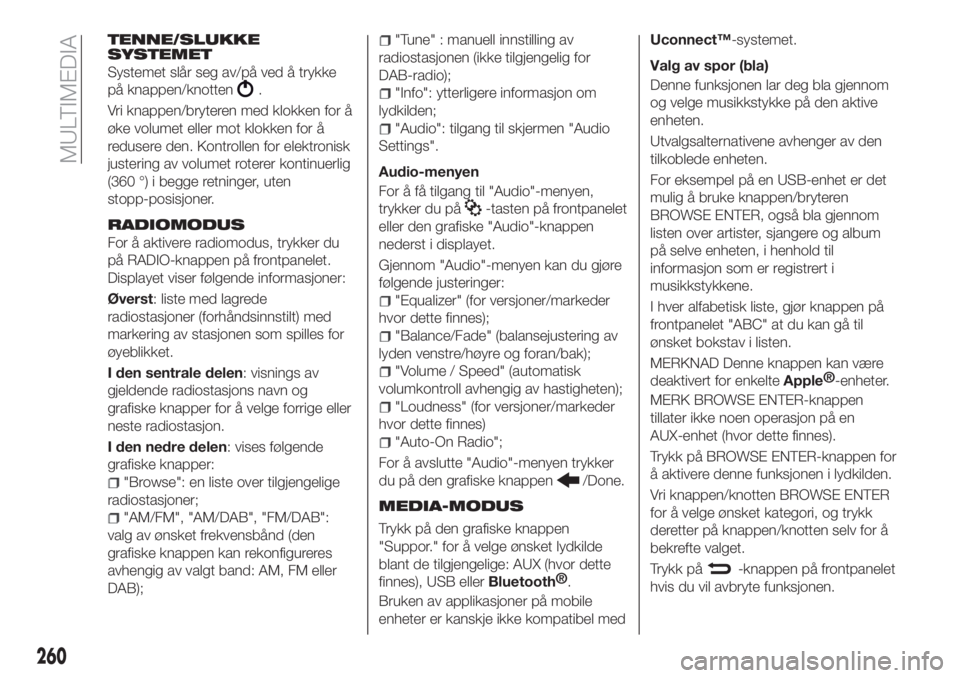
TENNE/SLUKKE
SYSTEMET
Systemet slår seg av/på ved å trykke
på knappen/knotten
.
Vri knappen/bryteren med klokken for å
øke volumet eller mot klokken for å
redusere den. Kontrollen for elektronisk
justering av volumet roterer kontinuerlig
(360 °) i begge retninger, uten
stopp-posisjoner.
RADIOMODUS
For å aktivere radiomodus, trykker du
på RADIO-knappen på frontpanelet.
Displayet viser følgende informasjoner:
Øverst: liste med lagrede
radiostasjoner (forhåndsinnstilt) med
markering av stasjonen som spilles for
øyeblikket.
I den sentrale delen: visnings av
gjeldende radiostasjons navn og
grafiske knapper for å velge forrige eller
neste radiostasjon.
I den nedre delen: vises følgende
grafiske knapper:
"Browse": en liste over tilgjengelige
radiostasjoner;
"AM/FM", "AM/DAB", "FM/DAB":
valg av ønsket frekvensbånd (den
grafiske knappen kan rekonfigureres
avhengig av valgt band: AM, FM eller
DAB);
"Tune" : manuell innstilling av
radiostasjonen (ikke tilgjengelig for
DAB-radio);
"Info": ytterligere informasjon om
lydkilden;
"Audio": tilgang til skjermen "Audio
Settings".
Audio-menyen
For å få tilgang til "Audio"-menyen,
trykker du på
-tasten på frontpanelet
eller den grafiske "Audio"-knappen
nederst i displayet.
Gjennom "Audio"-menyen kan du gjøre
følgende justeringer:
"Equalizer" (for versjoner/markeder
hvor dette finnes);
"Balance/Fade" (balansejustering av
lyden venstre/høyre og foran/bak);
"Volume / Speed" (automatisk
volumkontroll avhengig av hastigheten);
"Loudness" (for versjoner/markeder
hvor dette finnes)
"Auto-On Radio";
For å avslutte "Audio"-menyen trykker
du på den grafiske knappen
/Done.
MEDIA-MODUS
Trykk på den grafiske knappen
"Suppor." for å velge ønsket lydkilde
blant de tilgjengelige: AUX (hvor dette
finnes), USB eller
Bluetooth®
.
Bruken av applikasjoner på mobile
enheter er kanskje ikke kompatibel medUconnect™-systemet.
Valg av spor (bla)
Denne funksjonen lar deg bla gjennom
og velge musikkstykke på den aktive
enheten.
Utvalgsalternativene avhenger av den
tilkoblede enheten.
For eksempel på en USB-enhet er det
mulig å bruke knappen/bryteren
BROWSE ENTER, også bla gjennom
listen over artister, sjangere og album
på selve enheten, i henhold til
informasjon som er registrert i
musikkstykkene.
I hver alfabetisk liste, gjør knappen på
frontpanelet "ABC" at du kan gå til
ønsket bokstav i listen.
MERKNAD Denne knappen kan være
deaktivert for enkelte
Apple®
-enheter.
MERK BROWSE ENTER-knappen
tillater ikke noen operasjon på en
AUX-enhet (hvor dette finnes).
Trykk på BROWSE ENTER-knappen for
å aktivere denne funksjonen i lydkilden.
Vri knappen/knotten BROWSE ENTER
for å velge ønsket kategori, og trykk
deretter på knappen/knotten selv for å
bekrefte valget.
Trykk på
-knappen på frontpanelet
hvis du vil avbryte funksjonen.
260
MULTIMEDIA
Page 263 of 304

Bluetooth®-ENHET
Modusen aktiveres ved å registrere
systemet med en
Bluetooth®
-enhet
som inneholder musikk.
REGISTRERING AV
Bluetooth®LYDKOMPONENT
For å registrere enBluetooth®
-
lydenhet gå frem på følgende måte:
aktivereBluetooth®
-funksjonen i
enheten;
trykk på MEDIA-knappen på
frontpanelet;
hvis kilden "Media" er aktiv, trykker
du på den grafiske knappen "Source";
velg media enhetenBluetooth®
;
trykk på den grafiske knappen "Add
Device";
søkUconnect™på lydenheten
Bluetooth®
(under registreringsfasen
vises skjermen som indikerer
fremgangen på displayet);
når lydenheten forespørsler det, skal
du taste inn PIN-koden som vises på
systemets skjerm eller bekrefte
PIN-koden som vises;
når registreringen er fullført, vil
displayet vise en skjerm. Hvis du velger
"Yes" på spørsmålet om
Bluetooth®
-lydenheten vil den bli
registrert som foretrekkes (enheten vil
ha prioritet over andre som vil bli
registrert senere). Hvis du velger "Nei",
bestemmes prioriteten bestemmes av
rekkefølgen den ble koblet til. Den sistetilkoblede enheten vil ha høyeste
prioritet;
Registreringen av en lydenhet kan
også gjøres ved å trykke på
PHONE-knappen på frontpanelet og
velge "Settings" eller fra "Settings"-
menyen velger du "Phone/Bluetooth".
ADVARSEL Hvis
Bluetooth®
tilkoblingen mellom mobiltelefonen og
systemet, se mobiltelefonens
instruksjonshåndbok.
USB-ENHET
For å aktivere USB-modusen, koble til
en egnet USB-enhet inne i kjøretøyets
USB-uttak på midtkonsollen.
Dersom du setter inn en USB-enhet
med systemet slått på, begynner det å
spille musikkstykkene som finnes på
enheten dersom funksjonen "Autoplay" i
menyen "Audio" er stilt inn på ON.
NOTE Det kan være at noen
USB-nøkler ikke er kompatible med
Uconnect™-systemet: I dette tilfelle er
det ikke mulig å veksle automatisk fra
"Radio"- til "Media"-modus. Hvis
enheten du bruker ikke spiller, må du
sjekke at den er kompatibel ved å velge
Media-modus:Uconnect™-systemets
display viser en spesiell melding.
ADVARSEL Etter at du har brukt
USB-uttaket til lading, må du alltidfjerne enheten (smarttelefonen) ved å
trekke ledningen først ut av uttaket i
bilen og ikke enheten fig. 228. Løse
kabler eller kabler som ikke er fjernet på
korrekt måte, kan gjøre skade på
ladefunksjonen og/eller USB-uttaket.
NOTE USB-porten styrer overføringen
av data fra minnepinne, smarttelefon
e.l., samt langsom lading av en ekstern
enhet (dette kan ikke alltid garanteres
da det avhenger av den eksterne
enhetens type og merke).
AUX-ENHET
(hvor dette finnes)
For å aktivere AUX-modusen, sett inn
en spesiell enhet i AUX-kontakten i
bilen.
Når du setter en enhet med AUX-uttak,
begynner systemet å spille AUX-kilden
som er tilkoblet hvis den allerede spiller
musikkstykker.
228P2000169
261
Page 266 of 304
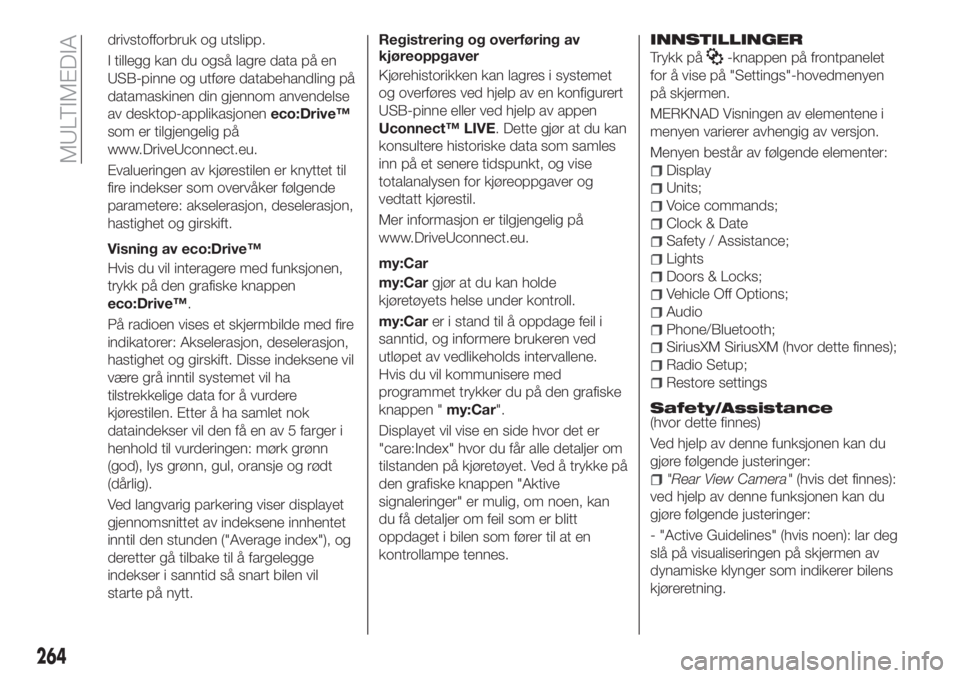
drivstofforbruk og utslipp.
I tillegg kan du også lagre data på en
USB-pinne og utføre databehandling på
datamaskinen din gjennom anvendelse
av desktop-applikasjoneneco:Drive™
som er tilgjengelig på
www.DriveUconnect.eu.
Evalueringen av kjørestilen er knyttet til
fire indekser som overvåker følgende
parametere: akselerasjon, deselerasjon,
hastighet og girskift.
Visning av eco:Drive™
Hvis du vil interagere med funksjonen,
trykk på den grafiske knappen
eco:Drive™.
På radioen vises et skjermbilde med fire
indikatorer: Akselerasjon, deselerasjon,
hastighet og girskift. Disse indeksene vil
være grå inntil systemet vil ha
tilstrekkelige data for å vurdere
kjørestilen. Etter å ha samlet nok
dataindekser vil den få en av 5 farger i
henhold til vurderingen: mørk grønn
(god), lys grønn, gul, oransje og rødt
(dårlig).
Ved langvarig parkering viser displayet
gjennomsnittet av indeksene innhentet
inntil den stunden ("Average index"), og
deretter gå tilbake til å fargelegge
indekser i sanntid så snart bilen vil
starte på nytt.Registrering og overføring av
kjøreoppgaver
Kjørehistorikken kan lagres i systemet
og overføres ved hjelp av en konfigurert
USB-pinne eller ved hjelp av appen
Uconnect™ LIVE. Dette gjør at du kan
konsultere historiske data som samles
inn på et senere tidspunkt, og vise
totalanalysen for kjøreoppgaver og
vedtatt kjørestil.
Mer informasjon er tilgjengelig på
www.DriveUconnect.eu.
my:Car
my:Cargjør at du kan holde
kjøretøyets helse under kontroll.
my:Carer i stand til å oppdage feil i
sanntid, og informere brukeren ved
utløpet av vedlikeholds intervallene.
Hvis du vil kommunisere med
programmet trykker du på den grafiske
knappen "my:Car".
Displayet vil vise en side hvor det er
"care:Index" hvor du får alle detaljer om
tilstanden på kjøretøyet. Ved å trykke på
den grafiske knappen "Aktive
signaleringer" er mulig, om noen, kan
du få detaljer om feil som er blitt
oppdaget i bilen som fører til at en
kontrollampe tennes.INNSTILLINGER
Trykk på-knappen på frontpanelet
for å vise på "Settings"-hovedmenyen
på skjermen.
MERKNAD Visningen av elementene i
menyen varierer avhengig av versjon.
Menyen består av følgende elementer:
Display
Units;
Voice commands;
Clock & Date
Safety / Assistance;
Lights
Doors & Locks;
Vehicle Off Options;
Audio
Phone/Bluetooth;
SiriusXM SiriusXM (hvor dette finnes);
Radio Setup;
Restore settings
Safety/Assistance(hvor dette finnes)
Ved hjelp av denne funksjonen kan du
gjøre følgende justeringer:
"Rear View Camera"(hvis det finnes):
ved hjelp av denne funksjonen kan du
gjøre følgende justeringer:
- "Active Guidelines" (hvis noen): lar deg
slå på visualiseringen på skjermen av
dynamiske klynger som indikerer bilens
kjøreretning.
264
MULTIMEDIA
Page 272 of 304
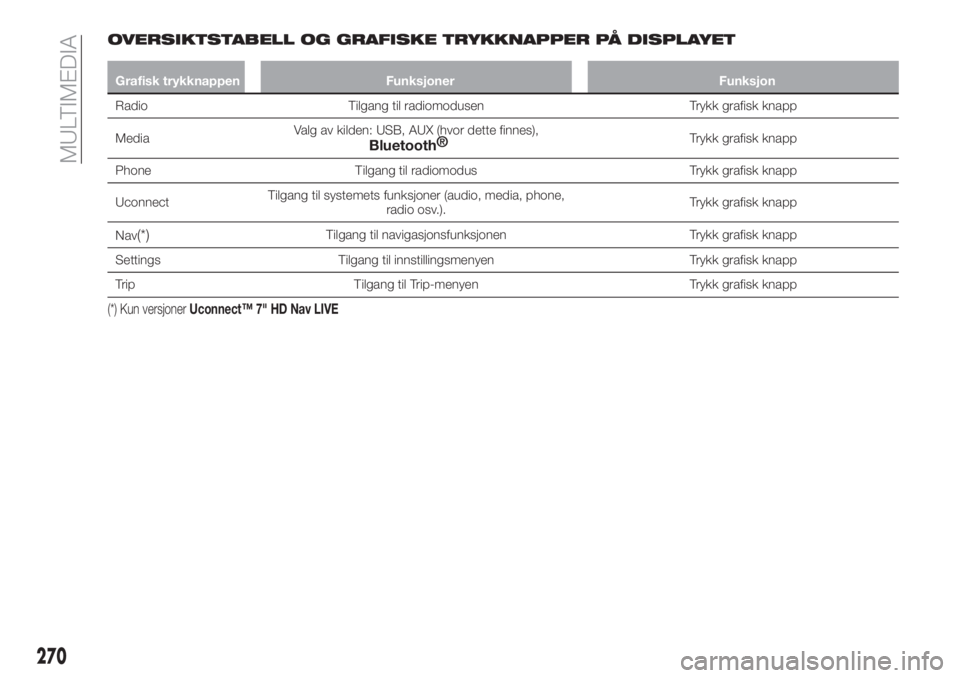
OVERSIKTSTABELL OG GRAFISKE TRYKKNAPPER PÅ DISPLAYET
Grafisk trykknappen Funksjoner Funksjon
Radio Tilgang til radiomodusen Trykk grafisk knapp
MediaValg av kilden: USB, AUX (hvor dette finnes),
Bluetooth®Trykk grafisk knapp
Phone Tilgang til radiomodus Trykk grafisk knapp
UconnectTilgang til systemets funksjoner (audio, media, phone,
radio osv.).Trykk grafisk knapp
Nav
(*)Tilgang til navigasjonsfunksjonen Trykk grafisk knapp
Settings Tilgang til innstillingsmenyen Trykk grafisk knapp
Trip Tilgang til Trip-menyen Trykk grafisk knapp
(*) Kun versjonerUconnect™ 7" HD Nav LIVE
270
MULTIMEDIA
Page 275 of 304
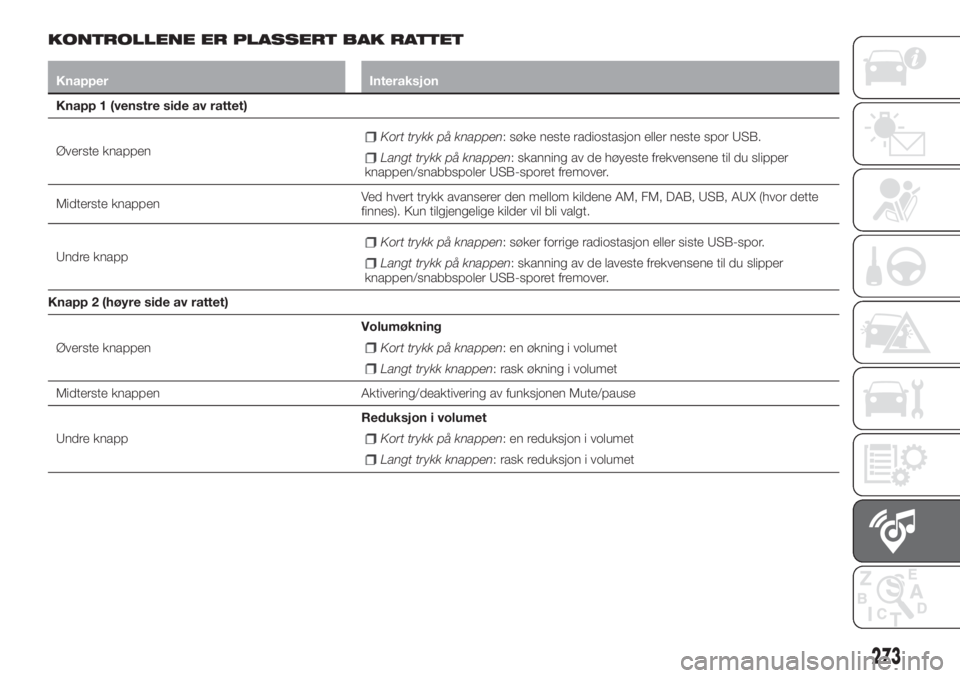
KONTROLLENE ER PLASSERT BAK RATTET
Knapper Interaksjon
Knapp 1 (venstre side av rattet)
Øverste knappen
Kort trykk på knappen: søke neste radiostasjon eller neste spor USB.
Langt trykk på knappen: skanning av de høyeste frekvensene til du slipper
knappen/snabbspoler USB-sporet fremover.
Midterste knappenVed hvert trykk avanserer den mellom kildene AM, FM, DAB, USB, AUX (hvor dette
finnes). Kun tilgjengelige kilder vil bli valgt.
Undre knapp
Kort trykk på knappen: søker forrige radiostasjon eller siste USB-spor.
Langt trykk på knappen: skanning av de laveste frekvensene til du slipper
knappen/snabbspoler USB-sporet fremover.
Knapp 2 (høyre side av rattet)
Øverste knappenVolumøkning
Kort trykk på knappen: en økning i volumet
Langt trykk knappen: rask økning i volumet
Midterste knappen Aktivering/deaktivering av funksjonen Mute/pause
Undre knappReduksjon i volumet
Kort trykk på knappen: en reduksjon i volumet
Langt trykk knappen: rask reduksjon i volumet
273
Page 276 of 304
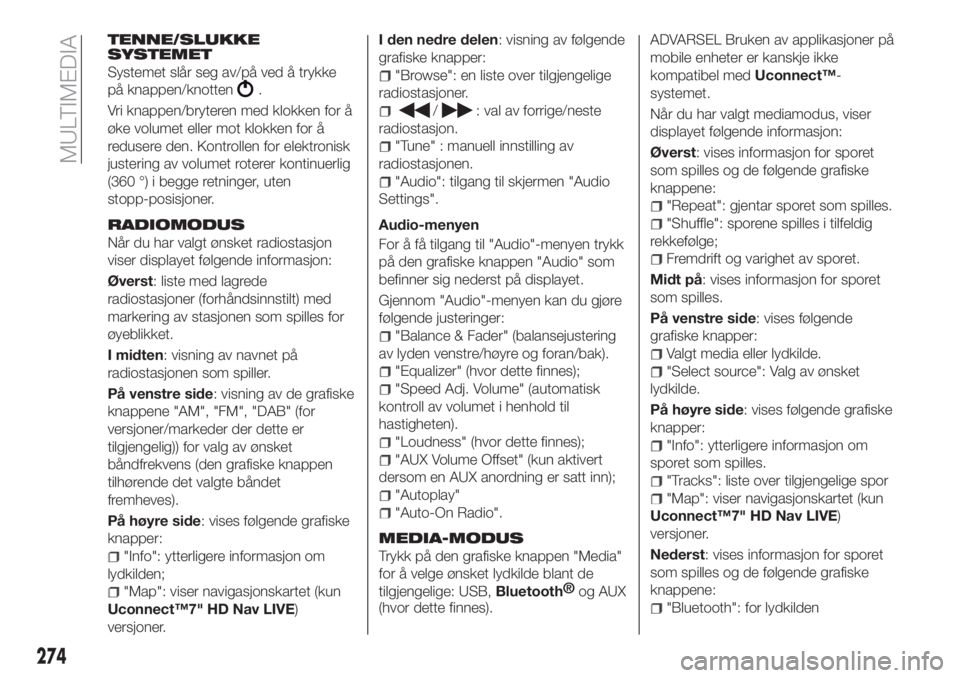
TENNE/SLUKKE
SYSTEMET
Systemet slår seg av/på ved å trykke
på knappen/knotten
.
Vri knappen/bryteren med klokken for å
øke volumet eller mot klokken for å
redusere den. Kontrollen for elektronisk
justering av volumet roterer kontinuerlig
(360 °) i begge retninger, uten
stopp-posisjoner.
RADIOMODUS
Når du har valgt ønsket radiostasjon
viser displayet følgende informasjon:
Øverst: liste med lagrede
radiostasjoner (forhåndsinnstilt) med
markering av stasjonen som spilles for
øyeblikket.
I midten: visning av navnet på
radiostasjonen som spiller.
På venstre side: visning av de grafiske
knappene "AM", "FM", "DAB" (for
versjoner/markeder der dette er
tilgjengelig)) for valg av ønsket
båndfrekvens (den grafiske knappen
tilhørende det valgte båndet
fremheves).
På høyre side: vises følgende grafiske
knapper:
"Info": ytterligere informasjon om
lydkilden;
"Map": viser navigasjonskartet (kun
Uconnect™7" HD Nav LIVE)
versjoner.I den nedre delen: visning av følgende
grafiske knapper:
"Browse": en liste over tilgjengelige
radiostasjoner.
/: val av forrige/neste
radiostasjon.
"Tune" : manuell innstilling av
radiostasjonen.
"Audio": tilgang til skjermen "Audio
Settings".
Audio-menyen
For å få tilgang til "Audio"-menyen trykk
på den grafiske knappen "Audio" som
befinner sig nederst på displayet.
Gjennom "Audio"-menyen kan du gjøre
følgende justeringer:
"Balance & Fader" (balansejustering
av lyden venstre/høyre og foran/bak).
"Equalizer" (hvor dette finnes);
"Speed Adj. Volume" (automatisk
kontroll av volumet i henhold til
hastigheten).
"Loudness" (hvor dette finnes);
"AUX Volume Offset" (kun aktivert
dersom en AUX anordning er satt inn);
"Autoplay"
"Auto-On Radio".
MEDIA-MODUS
Trykk på den grafiske knappen "Media"
for å velge ønsket lydkilde blant de
tilgjengelige: USB,
Bluetooth®
og AUX
(hvor dette finnes).
ADVARSEL Bruken av applikasjoner på
mobile enheter er kanskje ikke
kompatibel medUconnect™-
systemet.
Når du har valgt mediamodus, viser
displayet følgende informasjon:
Øverst: vises informasjon for sporet
som spilles og de følgende grafiske
knappene:
"Repeat": gjentar sporet som spilles.
"Shuffle": sporene spilles i tilfeldig
rekkefølge;
Fremdrift og varighet av sporet.
Midt på: vises informasjon for sporet
som spilles.
På venstre side: vises følgende
grafiske knapper:
Valgt media eller lydkilde.
"Select source": Valg av ønsket
lydkilde.
På høyre side: vises følgende grafiske
knapper:
"Info": ytterligere informasjon om
sporet som spilles.
"Tracks": liste over tilgjengelige spor
"Map": viser navigasjonskartet (kun
Uconnect™7" HD Nav LIVE)
versjoner.
Nederst: vises informasjon for sporet
som spilles og de følgende grafiske
knappene:
"Bluetooth": for lydkilden
274
MULTIMEDIA